Wi-Fiに接続するためには[SSID]や[パスワード]などの接続情報が必要となりますが、Android 10より[二次元コード]を使って接続情報を他デバイスへ共有することができます。
接続情報を共有
Android 10よりWi-Fiの接続情報を二次元コード化する機能が搭載されました。
これにより、知人・友人のデバイスや新しく購入したデバイスなどをWi-Fiに接続する場合に、パスワードを入力する必要が無く簡単に接続することができます。
ちなみに、二次元コードの表示はAndroid 10以上でしかできませんが、接続するデバイスはAndroid 10以上である必要は無くAndroid 9などでも可能です。
二次元コードを表示するやり方
バージョンによって項目が異なる場合があるので、見当たらなければ 検索 をしてみてください。
- 設定の[ネットワークとインターネット]>[インターネット]より【(対象のアクセスポイント)(歯車)】を選択します。
過去に接続したことのあるアクセスポイントの場合は【インターネット】>【保存済みネットワーク】から選択します。
- ネットワークの詳細より【共有】をタップします。
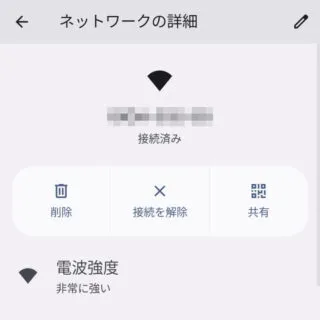
- Wi-Fiの共有より二次元コードが表示されます。
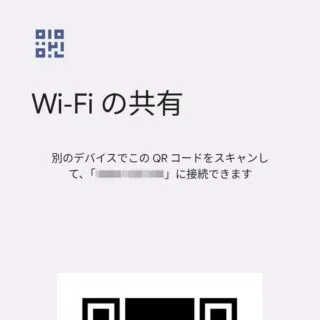
接続情報の二次元コードを表示するやり方は以上です。
表示された二次元コードを他デバイスのカメラで読み込めば対象SSIDのWi-Fiに接続することができます。

